Oppdatert april 2024: Slutt å få feilmeldinger og senk systemet med optimaliseringsverktøyet vårt. Få den nå på denne koblingen
- Last ned og installer reparasjonsverktøyet her.
- La den skanne datamaskinen din.
- Verktøyet vil da fiks datamaskinen din.
I de fleste versjoner av Windows er Enhetsbehandling-verktøyet brukes til å administrere installert utstyr. Med dette verktøyet kan du finne alle installerte maskinvareenheter som skjermer, nettverkskort, skjermkort, tastaturer, harddisker, lydinnganger og -utganger, lyd-, video- og spillkontroller osv. D. Will.

Med Enhetsbehandling kan du få informasjon om maskinvareenheter og installerte drivere, deaktiver en bestemt enhet, oppdater eller slett drivere automatisk eller manuelt, tilbakestill en driver til forrige tilstand (versjon) og se etter endringer. (hvis aktuelt) og konfigurer strømstyringsinnstillingene. Hvis noen enheter er "skjult", kan du bruke Enhetsbehandling for å vise dem.
Enhetsbehandling gjør det enkelt å feilsøke enheter som er koblet til eller koblet til datamaskinen din. Hvis maskinvaren ikke fungerer som den skal, oppdager Windows-operativsystemet et problem med enheten og viser en gul trekant med et svart utropstegn ved siden av problemet. Hvis maskinvaren ikke blir oppdaget eller installert riktig, viser Enhetsbehandling et gult spørsmålstegn i stedet for enhetsikonet.
Åpne Enhetsbehandling ved hjelp av Windows 10-søket.
En av de raskeste måtene å starte Enhetsbehandling i Windows 10 er å bruke søkeboksen ved siden av Start-knappen. Skriv inn “Enhetsbehandling” eller “Enhetsbehandling” og klikk eller trykk på tilsvarende søkeresultat.
Start Enhetsbehandling ved hjelp av CMD- eller PowerShell-kommandoer.
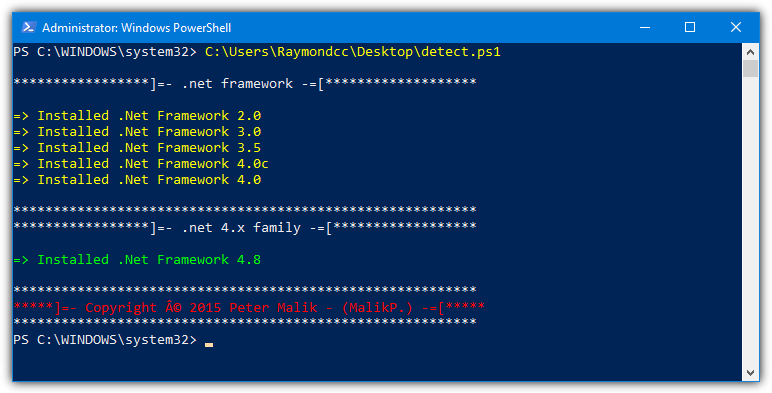
Hvis du foretrekker kommandolinjemiljøet, må du først åpne PowerShell eller kommandolinjen (også kjent som CMD). Skriv deretter en av disse tre kommandoene i PowerShell-vinduet eller kommandolinjen og trykk Enter: devmgmt.msc, mmc devmgmt.msc eller kontroll hdwwiz.cpl.
Alle disse Enhetsbehandling-kommandoene fungerer på samme måte.
Kjør Enhetsbehandling med Run-kommandoene.

- Åpne "Kjør" -vinduet (trykk Windows + R på tastaturet samtidig) og skriv en av disse tre kommandoene i "Åpne" -feltet: devmgmt.msc, mmc devmgmt.msc eller gå til hdwwiz.cpl i " Åpen slette.
- Trykk Enter, klikk eller klikk OK. Enhetsbehandling åpnes med en gang.
Tilgang til Enhetsbehandling fra menyen til erfarne brukere
Windows 10 inneholder en skjult meny for avanserte brukere, som, som få mennesker vet, inneholder snarveier til viktige IT-administrasjonsverktøy. Klikk Windows + X på tastaturet, eller høyreklikk Start-knappen for å åpne menyen. Velg "Enhetsbehandling" fra listen.
Oppdatering fra april 2024:
Du kan nå forhindre PC -problemer ved å bruke dette verktøyet, for eksempel å beskytte deg mot tap av filer og skadelig programvare. I tillegg er det en fin måte å optimalisere datamaskinen for maksimal ytelse. Programmet fikser vanlige feil som kan oppstå på Windows -systemer uten problemer - du trenger ikke timer med feilsøking når du har den perfekte løsningen på fingertuppene:
- Trinn 1: Last ned PC Repair & Optimizer Tool (Windows 10, 8, 7, XP, Vista - Microsoft Gold-sertifisert).
- Trinn 2: Klikk på "start Scan"For å finne Windows-registerproblemer som kan forårsake PC-problemer.
- Trinn 3: Klikk på "Reparer alle"For å fikse alle problemer.
Åpne Enhetsbehandling fra Kontrollpanel.

Du kan også få tilgang til Enhetsbehandling fra Kontrollpanel. Åpne først Kontrollpanel ved å klikke Start-menyen, skrive Kontrollpanel og klikke Kontrollpanel-ikonet. I kontrollpanelet klikker du på kategorien "Maskinvare og lyd" og velger "Enhetsbehandling".
Åpne Enhetsbehandling i Windows-innstillinger.

Hvis du vil åpne Enhetsbehandling gjennom Windows-innstillinger, kan du også. Først åpner du "Innstillinger" ved å klikke på tannhjulikonet i Start-menyen eller ved å trykke Windows + I. I delen "Innstillinger" velger du "System"> "Om", blar nedover og trykker "Manager". Du kan også søke etter "Enhetsbehandling" i delen "Innstillinger" og deretter klikke på lenken som vises. Lykke til med å administrere enhetene dine!
Ekspert Tips: Dette reparasjonsverktøyet skanner depotene og erstatter korrupte eller manglende filer hvis ingen av disse metodene har fungert. Det fungerer bra i de fleste tilfeller der problemet skyldes systemkorrupsjon. Dette verktøyet vil også optimere systemet ditt for å maksimere ytelsen. Den kan lastes ned av Klikk her

CCNA, Webutvikler, PC Feilsøking
Jeg er en datamaskinentusiast og en praktiserende IT-profesjonell. Jeg har mange års erfaring bak meg i dataprogrammering, feilsøking og reparasjon av maskinvare. Jeg er spesialisert på webutvikling og database design. Jeg har også en CCNA-sertifisering for nettverksdesign og feilsøking.

